Anpassa ett belastningstest med Apache JMeter-plugin-program och Azure Load Testing
I den här artikeln får du lära dig hur du använder ett Apache JMeter-plugin-program i ditt belastningstestskript med Azure Load Testing. Du kan utöka kärnfunktionerna i Apache JMeter med hjälp av plugin-program. Om du till exempel vill lägga till funktioner för att utföra datamanipulering, implementera anpassade exempel på förfrågningar med mera.
När du använder ett JMeter-plugin-program i testskriptet måste plugin-programmet laddas upp till testmotorinstanserna i Azure Load Testing. Du har två alternativ för att använda JMeter-plugin-program med Azure Load Testing:
Plugin-program från https://jmeter-plugins.org. Azure Load Testing förinstallerar automatiskt plugin-program från https://jmeter-plugins.org.
Andra plugin-program. När du skapar belastningstestet måste du lägga till JMeter-plugin-filen Java Archive (JAR) i konfigurationen för belastningstestet. Azure Load Testing laddar upp JAR-plugin-filen till testmotorinstanserna när belastningstestet startar.
Kommentar
Om du använder din egen plugin-kod rekommenderar vi att du skapar den körbara JAR-filen med Java 17.
Förutsättningar
- Ett Azure-konto med en aktiv prenumeration. Om du inte har någon Azure-prenumeration skapar du ett kostnadsfritt konto innan du börjar.
- En Azure Load Testing-resurs. Information om hur du skapar en resurs för belastningstest finns i Skapa och köra ett belastningstest.
- (Valfritt) Apache JMeter GUI för att skapa testskriptet. Information om hur du installerar Apache JMeter finns i Komma igång med Apache JMeter.
Referera till JMeter-plugin-programmet i testskriptet
Om du vill använda ett JMeter-plugin-program i belastningstestet måste du skapa JMX-testskriptet och referera till plugin-programmet. Det finns inga särskilda instruktioner för att referera till plugin-program i skriptet när du använder Azure Load Testing.
Följ de här stegen för att använda JMeter GUI för att installera och referera till plugin-programmet i testskriptet:
Installera JMeter-plugin-programmet på din lokala JMeter-instans på något av två sätt:
Använd Plugins Manager om plugin-programmet är tillgängligt.
Om du vill använda din egen plugin-kod kopierar du JAR-plugin-filen till mappen för
lib/extdin lokala JMeter-installation.
När du har installerat plugin-programmet visas plugin-funktionen i Apache JMeter-användargränssnittet.
Nu kan du referera till plugin-funktionerna i testskriptet.
Följande skärmbild visar ett exempel på hur du använder ett Exempelexempel-plugin-program . Beroende på typ av plugin-program kan du ha olika alternativ i användargränssnittet.

Kommentar
Du kan också referera till JMeter-plugin-programmet direkt genom att redigera JMX-filen. I det här fallet behöver du inte installera plugin-programmet lokalt.
Skapa ett belastningstest som använder JMeter-plugin-program
Om du bara refererar till plugin-program från https://jmeter-plugins.orgkan du skapa ett belastningstest genom att ladda upp JMX-testskriptet. Azure Load Testing förinstallerar JAR-plugin-filerna på testmotorinstanserna.
Om du använder dina egna plugin-program i testskriptet måste du lägga till JAR-plugin-filen i konfigurationen för belastningstestet. Azure Load Testing installerar sedan plugin-programmet på belastningstestmotorerna när testet startar.
Du kan lägga till en JAR-plugin-fil när du skapar ett nytt belastningstest eller när som helst när du uppdaterar ett befintligt test.
Följ de här stegen för att ladda upp en JAR-fil med hjälp av Azure-portalen:
I Azure-portalen går du till din Azure Load Testing-resurs.
I den vänstra rutan väljer du Tester för att visa en lista över tester.
Välj Skapa ett > JMeter-skript för att skapa ett nytt belastningstest med hjälp av ett JMeter-skript.
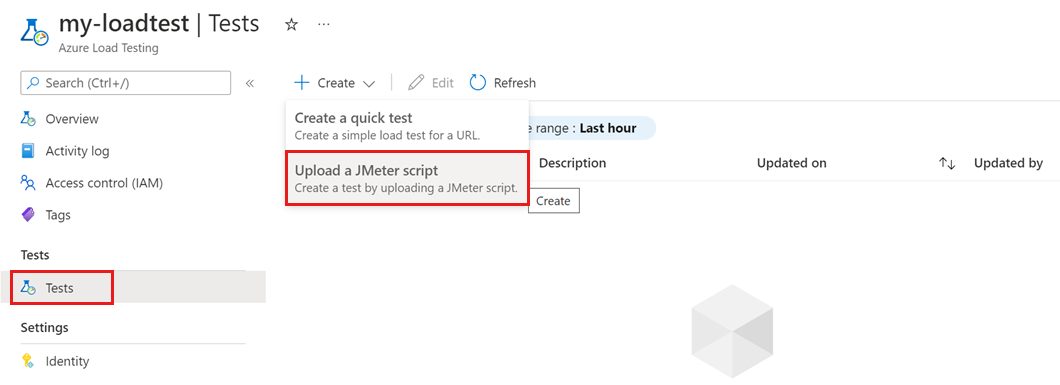
Om du har ett befintligt belastningstest kan du också välja testet i listan genom att markera kryssrutan och sedan välja Redigera.

Välj fliken Testplan .
Välj JAR-filen från datorn och välj sedan Ladda upp för att ladda upp filen till Azure.

Välj Använd för att ändra testet eller välj Granska + skapa för att skapa testet.
När testet körs distribuerar Azure Load Testing plugin-programmet på varje testmotorinstans.